USB-модемы стали незаменимыми устройствами для подключения к интернету в условиях, когда проводная связь или Wi-Fi недоступны. Однако, иногда возникают проблемы с их работой, и пользователи сталкиваются с ситуацией, когда модем не подключается или не работает корректно. Разберемся, почему такое может происходить и как можно исправить это.
Первая причина, почему модем может не работать, - это конфликт с другими устройствами или драйверами на компьютере. В некоторых случаях, система может не распознавать модем или присваивать ему неправильные настройки, которые приводят к его некорректной работе. Для решения этой проблемы можно попробовать обновить драйверы для модема или отключить другие подключенные устройства временно.
Второй распространенной причиной неработающего USB-модема может быть неисправность самого модема или его кабеля. Если модем никак не реагирует при подключении к компьютеру или постоянно теряет связь, возможно, проблема в его аппаратной части. Чтобы проверить это, попробуйте подключить модем к другому компьютеру или замените кабель, чтобы убедиться, что он исправен.
Третьей причиной проблем с USB-модемом может быть неправильная настройка соединения или провайдер услуг. Возможно, вы не правильно настроили соединение в программе управления модемом или ваш провайдер услуг не предоставляет публичные DNS-серверы, что приводит к неработоспособности интернета. В этом случае, следует проверить настройки соединения и обратиться в службу поддержки провайдера, чтобы уточнить рекомендации по настройке модема.
Почему USB-модем не работает на компьютере?

Неисправности в работе USB-модема на компьютере могут быть вызваны различными причинами. Рассмотрим наиболее распространенные из них:
- Проблема с физическим подключением. Проверьте, правильно ли подключен USB-кабель к компьютеру и модему. Попробуйте использовать другой порт USB на компьютере или другой USB-кабель.
- Неправильные драйверы. Убедитесь, что у вас установлены последние версии драйверов для вашего модема. Обычно их можно скачать с официального сайта производителя.
- Неправильные настройки сети. Проверьте настройки сетевого подключения на компьютере. Убедитесь, что вы используете правильные параметры для доступа к интернету (имя пользователя, пароль, APN и т.д.).
- Проблемы с оператором связи. Проверьте состояние своей SIM-карты и баланс на счету. Возможно, у вас отключены некоторые услуги или ваш тарифный план не предоставляет доступ к интернету через USB-модем.
- Неполадки в программном обеспечении. Если вы используете специальную программу для управления модемом, попробуйте переустановить её или обновить до последней версии.
Если после проверки всех вышеуказанных аспектов USB-модем по-прежнему не работает, рекомендуется обратиться за технической поддержкой или обратиться к специалисту для более глубокого анализа и устранения неполадок.
Возможные причины

Если USB-модем не работает на компьютере, проблема может быть вызвана несколькими причинами:
- Неправильное подключение. Проверьте, правильно ли подключены кабели от модема к компьютеру. Убедитесь, что кабели находятся в рабочем состоянии и правильно вставлены в соответствующие разъемы.
- Отключенные или неисправные USB-порты. Проверьте, работают ли USB-порты на компьютере. Попробуйте подключить другое устройство к USB-порту, чтобы убедиться, что порт функционирует верно. В случае неисправности порта, следует обратиться к специалисту для его ремонта или замены.
- Отсутствие необходимых драйверов. Убедитесь, что на компьютере установлены необходимые драйверы для работы USB-модема. Обновите драйверы или установите их вручную с диска, поставляемого с модемом.
- Конфликт с другими устройствами. Проверьте, нет ли конфликтов с другими подключенными устройствами, такими как мышь, клавиатура или другие USB-устройства. Попробуйте отключить другие устройства и проверить, заработает ли модем после этого.
- Недостаточное питание. Если USB-устройства не получают достаточного питания, они могут работать некорректно или вообще не работать. Попробуйте подключить модем к другому USB-порту или использовать активный USB-хаб с собственным источником питания.
- Сбои в программном обеспечении. Если все вышеперечисленные проблемы были исключены, возможно, проблема связана с программным обеспечением. Попробуйте перезагрузить компьютер или выполнить обновление программного обеспечения модема и драйверов.
Если после попыток решить проблему самостоятельно USB-модем все еще не работает, рекомендуется обратиться к специалисту или производителю устройства для получения дополнительной помощи или ремонта.
Восстановление работоспособности USB-модема
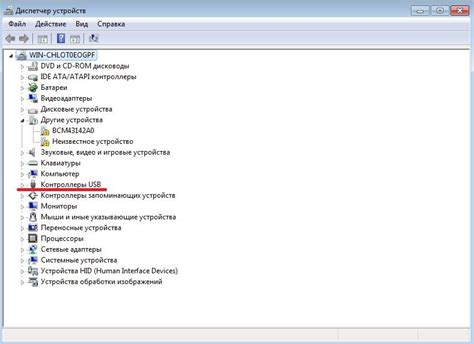
Если ваш USB-модем перестал работать, существуют несколько способов, которые могут помочь восстановить его работоспособность. Вот несколько решений проблемы, которые стоит попробовать:
- Перезагрузите компьютер и модем. Иногда некорректное отключение или сбой в работе системы могут вызвать проблемы с USB-модемом. Попробуйте выполнить полную перезагрузку компьютера и отключить модем на несколько минут, а затем снова подключить его и включить компьютер.
- Проверьте подключение и порты USB. Убедитесь, что USB-кабель модема правильно подключен как к компьютеру, так и к модему. Попробуйте использовать другой порт USB на компьютере.
- Обновите драйверы модема. Необходимые драйверы для модема обычно устанавливаются автоматически, но в некоторых случаях могут потребоваться обновления. Перейдите на официальный сайт производителя модема и скачайте последние версии драйверов.
- Проверьте наличие конфликтов. Иногда другое устройство или программа может конфликтовать с USB-модемом. Попробуйте отключить все другие устройства и программы, подключенные к компьютеру, и проверьте, работает ли модем после этого.
- Проверьте наличие вредоносного ПО. Вредоносное программное обеспечение и вирусы могут вызывать проблемы с работой USB-модема. Установите антивирусное программное обеспечение и выполните проверку системы на наличие вредоносных программ. Если обнаружены какие-либо угрозы, удалите их.
- Свяжитесь с технической поддержкой. Если все вышеперечисленные способы не помогли восстановить работу USB-модема, обратитесь в службу технической поддержки производителя модема или провайдера интернет-услуг. Они могут предложить дополнительную помощь и решить вашу проблему.
Причины неисправности USB-модема могут быть различными, поэтому важно провести тщательную проверку и попробовать все возможные способы устранения проблемы. Следуя указанным выше шагам, вы можете вернуть работоспособность USB-модема и снова пользоваться интернетом без проблем.
Дополнительные способы решения проблемы
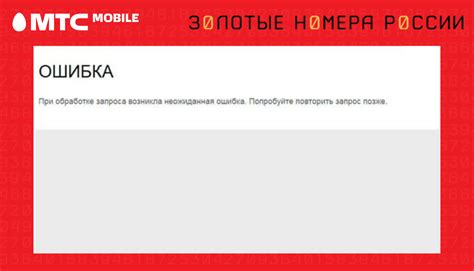
Если основные способы решения проблемы с USB-модемом не помогли, можно попробовать следующие дополнительные методы:
1. Обновление драйверов: Переустановка или обновление драйверов для USB-модема может помочь решить проблему. Для этого можно воспользоваться менеджером устройств, найти модем в списке и выполнить действие "Обновить драйвер".
2. Проверка наличия вирусов: Некоторые вредоносные программы могут блокировать работу USB-модема. Стоит провести проверку системы на вирусы с помощью антивирусного программного обеспечения и удалить обнаруженные угрозы.
3. Изменение настроек энергосбережения: В некоторых случаях настройки энергосбережения могут приводить к проблемам с USB-устройствами. Рекомендуется проверить и изменить настройки в панели управления для предотвращения отключения USB-портов при простое компьютера.
4. Проверка порта USB: Если USB-модем не работает, стоит проверить работоспособность порта USB на компьютере. Для этого можно подключить другое устройство к порту и убедиться, что оно работает корректно.
5. Контакт с технической поддержкой: Если все вышеперечисленные способы не помогли решить проблему, рекомендуется обратиться за помощью к технической поддержке производителя USB-модема или к специалистам компьютерного сервиса. Они смогут провести детальную диагностику и предложить наиболее эффективное решение проблемы.



